AVD Manager를 실행합니다.
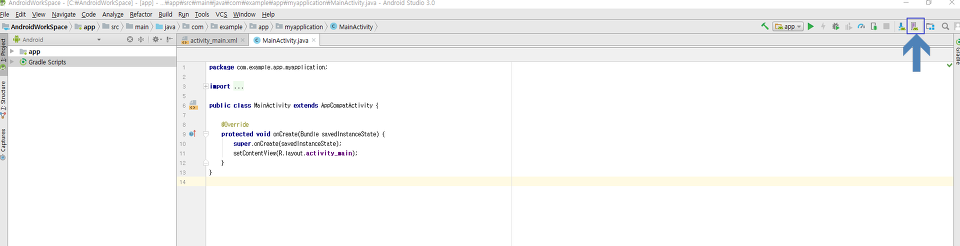
가상 머신을 선택합니다.
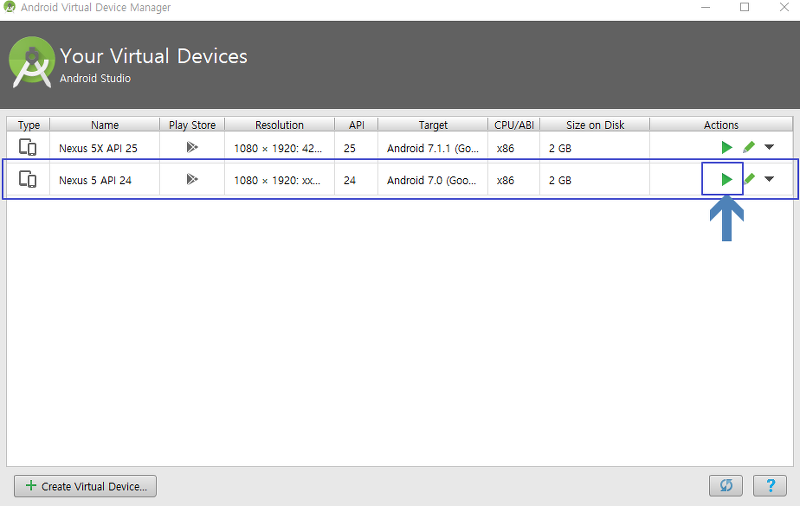
실행 버튼을 클릭합니다.
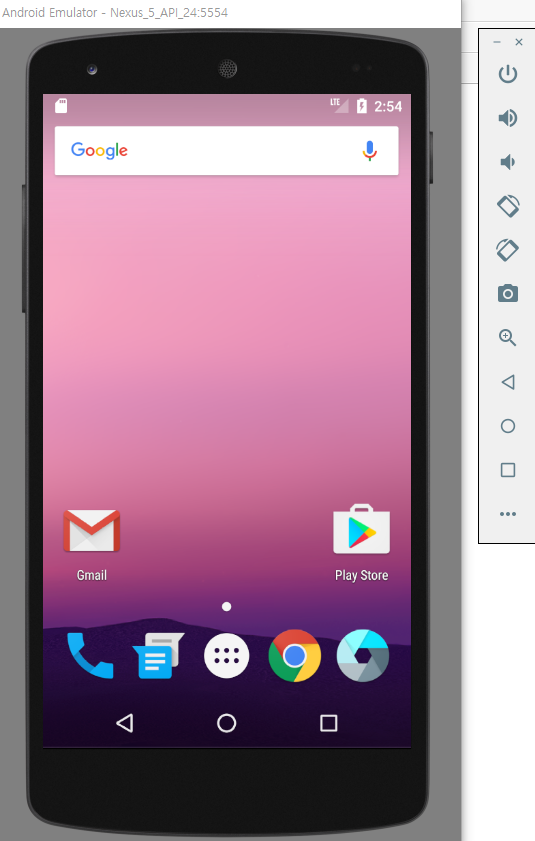
가상머신이 실행되었습니다.
이제 어플을 실행합니다.
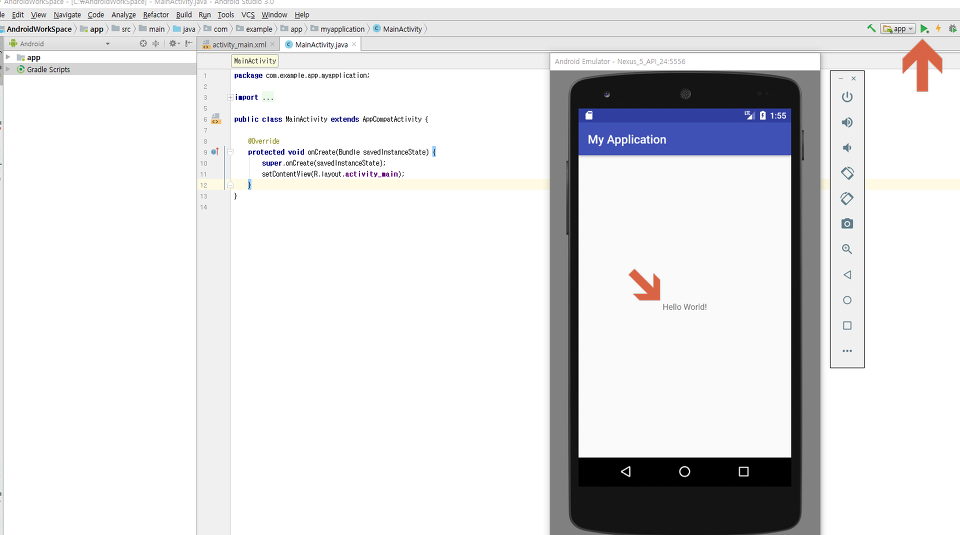
버튼을 클릭하면 다음과 같이 어플의 실행화면이 나타납니다.
다시 xml 화면으로 가보겠습니다.
Hello world 글자를 다른 글자로 바꿀 수 있습니다.
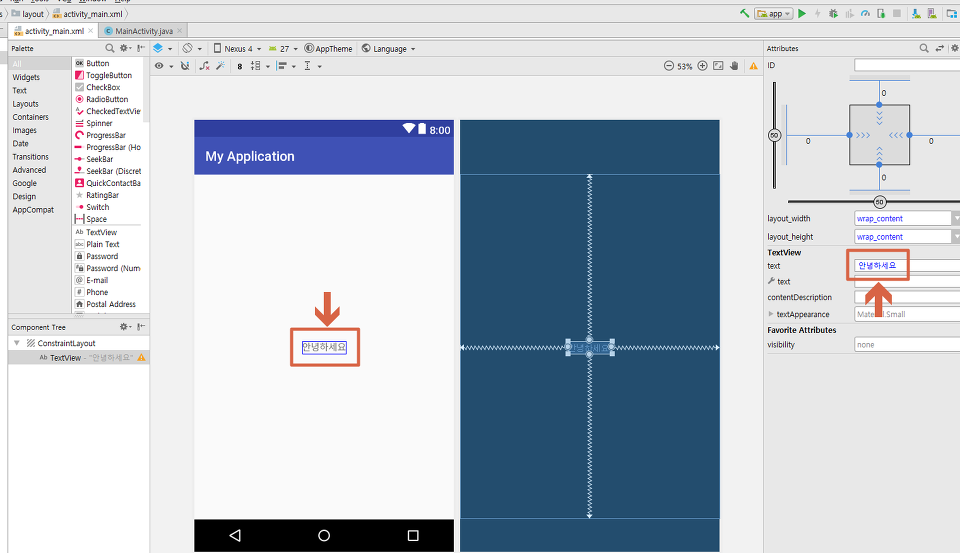
글자를 클릭하면 오른쪽에 Attribute 화면이 나타납니다.
그리고 text에 다른 글자를 입력하면 글자가 바뀝니다.
다시 어플을 실행해보도록 하겠습니다.
개발 과정에서 가상머신(에뮬레이터)는 종료하지 않으셔도 됩니다.
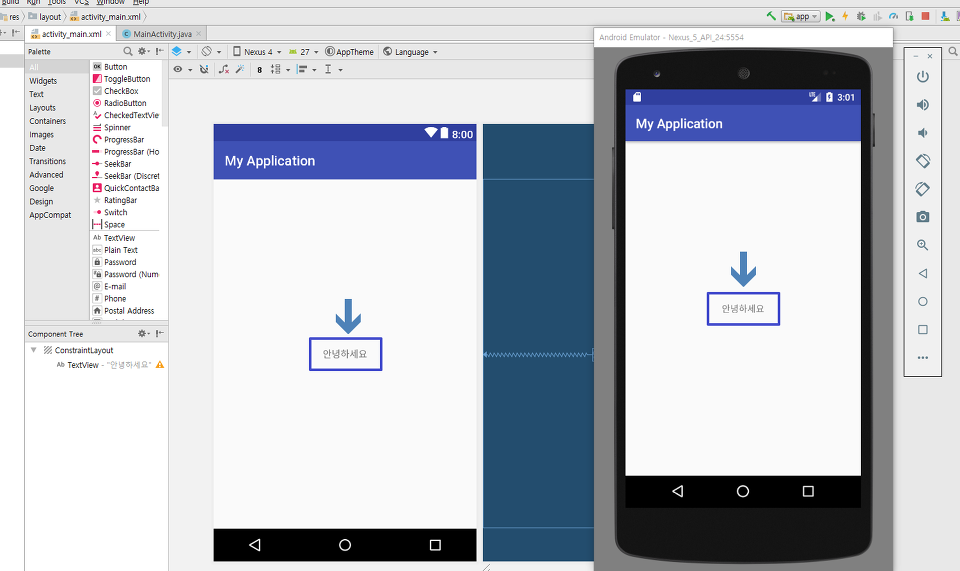
이제 안녕하세요 글자를 지우고 버튼을 집어넣어 보겠습니다.
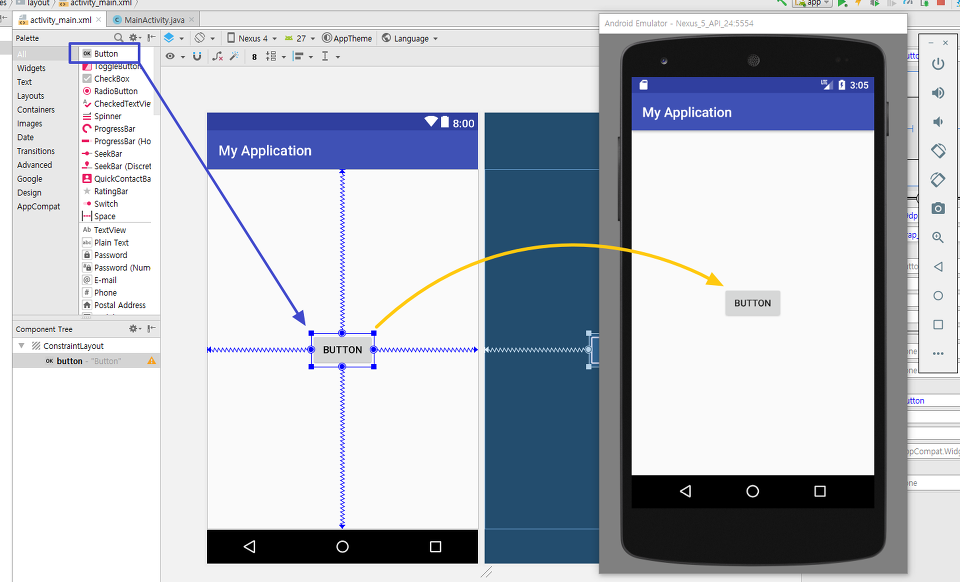

 안드로이드 - SQLiteDatabase 구현하기
안드로이드 - SQLiteDatabase 구현하기
 Fragment를 통한 하단탭 예제1
Fragment를 통한 하단탭 예제1












